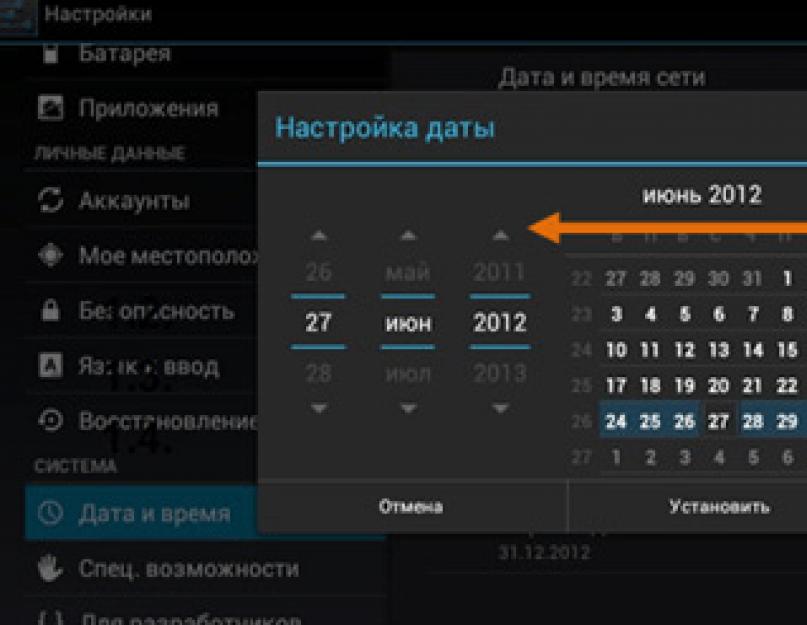هل تحاول تنزيل تطبيق من App Store وتتعطل عملية التنزيل باستمرار؟ أو ربما تكون قد انتهيت من الاستعادة من نسخة احتياطية على iCloud ويبدو أن التنزيل يستغرق إلى الأبد ولا ينتهي أبدًا؟ تحدث أخطاء تنزيل التطبيق هذه بشكل دوري على كل من iPhone و iPad. ومع ذلك ، هناك عدة طرق لحلها ، وسأخبرك في هذا المقال عنها.
1. تحقق من اتصال الشبكة
قبل الشروع في مزيد من البحث ، تحقق من أداء اتصالك بالإنترنت. أسهل طريقة للقيام بذلك هي اختباره في تطبيقات أخرى. على سبيل المثال ، افتح أي صفحة في Safari أو أرسل رسالة في iMessage.
إذا كان اتصال الشبكة هو المشكلة بالفعل ، فبمجرد استعادته ، سيستمر تنزيل التطبيق من حيث توقف. إذا كانت التطبيقات الأخرى تعمل بشكل طبيعي ، فانتقل إلى الطريقة الثانية.
2. أعد تشغيل التنزيل
في بعض الأحيان ينقر المستخدمون بطريق الخطأ على أيقونة تطبيق لم يتم تنزيله بعد ويتوقف. من السهل جدًا فهم ذلك ، لأن تسمية الرمز ستظهر الحالة "إيقاف مؤقت". ما عليك سوى النقر فوق الرمز مرة أخرى لبدء التنزيل مرة أخرى. وحتى إذا لم يتم تعليق التنزيل ، ولكن تم تعليقه ببساطة - يمكن أن تساعد إعادة التشغيل هذه وسيستمر تنزيل التطبيق.
إذا لم يؤد النقر فوق الرمز إلى أي شيء ، فانتظر قليلاً ثم حاول مرة أخرى. إذا لم تكن هناك نتيجة ، فانتقل إلى الطريقة التالية.
3. إعادة تشغيل جهاز iOS الخاص بك
يمكن أن تساعد إعادة التشغيل في إصلاح العديد من الأخطاء ، بما في ذلك فشل تحميل التطبيق. فقط اضغط مع الاستمرار على الزر في نفس الوقت بيتوزر قوة. بمجرد ظهور الشعار ، حرر كلا الزرين ، وانتظر حتى يتم تشغيل iPhone أو iPad وتحقق من وجود تنزيلات متوقفة.
إذا استمر تنزيل التطبيق - كل شيء على ما يرام ، إذا لم يكن كذلك - ارجع إلى متجر التطبيقات وحاول تنزيل التطبيق مرة أخرى. إذا تجمد مرة أخرى ، فانتقل إلى الطريقة التالية.
4. حاول إلغاء تثبيت التطبيق وإعادة تثبيته
في بعض الأحيان ، قد يساعد حذف تطبيق لم يتم تنزيله وإعادة تشغيل التنزيل. إذا لم يتم مسح التطبيق بعد إعادة التشغيل ، فحاول حذفه يدويًا. للقيام بذلك ، انقر مع الاستمرار فوق الأيقونة حتى تبدأ في الاهتزاز ، وانقر فوق "الصليب" في الزاوية اليسرى العليا من أيقونة التطبيق المتوقفة وقم بتأكيد الحذف.
إذا تم حذف التطبيق ، فحاول تثبيته مرة أخرى. إذا لم يحدث شيء ولا يزال الرمز معروضًا على الشاشة ، فانتقل إلى الخطوة التالية.
5. تنزيل تطبيق آخر
لا أعرف السبب ، ولكن تنزيل تطبيق آخر من App Store في بعض الأحيان يمكن أن يساعد في "اهتزاز" التطبيقات المتوقفة. المحاولة ليست تعذيباً ، لذا حاول تنزيل بعض التطبيقات. يمكن أن يكون أي تطبيق مجاني أو أحد التطبيقات التي اشتريتها من قبل. انتظر قليلاً للتحقق من النتيجة ، وإذا لم يساعدك ذلك ، فانتقل إلى الخطوة التالية.
6. قم بتسجيل الخروج من حساب iTunes الخاص بك وأعد تشغيل جهاز iOS الخاص بك
إذا فشل كل شيء آخر ، فحاول تسجيل الخروج من حساب iTunes الخاص بك. يجب أن يوقف هذا تنزيل أي محتوى بدأته على جهاز iPhone أو iPad. بالإضافة إلى ذلك ، يُنصح بإعادة تشغيل الجهاز قبل متابعة إجراء تنزيل التطبيق مرة أخرى. يعد تسجيل الخروج من حساب iTunes الخاص بك أمرًا بسيطًا للغاية:
- افتح متجر التطبيقات في علامة تبويب التحويل البرمجي.
- قم بالتمرير إلى أسفل الصفحة وانقر فوق الزر باستخدام معرف Apple الخاص بك.
- من القائمة المنبثقة ، حدد الخروج.
7. قم بمزامنة جهاز iOS الخاص بك مع iTunes
حتى إذا كنت تستخدم iCloud للنسخ الاحتياطي ، فلا يزال بإمكانك مزامنة iPhone أو iPad مع iTunes. في بعض الأحيان ، يمكن أن تساعد مزامنة مشترياتك ونقلها في عمليات التنزيل المتوقفة. ما عليك سوى توصيل جهاز iOS بجهاز كمبيوتر iTunes الخاص بك ومزامنته كما تفعل عادةً عند نقل الموسيقى أو الأفلام. انتظر حتى تنتهي العملية وتحقق مما إذا كانت هناك أي تطبيقات على الشاشة الرئيسية لجهاز iPhone أو iPad لا يمكنك تنزيلها من متجر التطبيقات.
8. فقط انتظر
في بعض الأحيان ، يمكن أن تكون التنزيلات المتوقفة ناتجة عن التغييرات التي يتم إجراؤها على خوادم App Store. ربما حاولت تنزيل التطبيق تمامًا كما كنت تقوم بتحديثه. نادرًا ما يحدث هذا ، لكنه يمكن أن يحدث رغم ذلك. عد إلى التطبيق بعد فترة وتحقق مما إذا كان قد تم تحميله.
هل واجهت مشكلة تجميد عملية تنزيل التطبيقات من متجر التطبيقات؟ ما الحل الذي استخدمته لهذا؟ شارك تجربتك في التعليقات.
واجه جميع مالكي iPhone و iPad تنزيلات بطيئة للتطبيقات من App Store مرة واحدة على الأقل. يتم تحميل الألعاب والتطبيقات ببطء شديد ، ويتم تثبيت التحديثات ببطء. تحدث المشكلة في كثير من الأحيان ولا يعرف معظم مستخدمي الهواتف الذكية والأجهزة اللوحية من Apple ماذا يفعلون حيال ذلك.
تحتاج أولاً إلى معرفة سبب استغراق التطبيقات وقتًا طويلاً للتحميل على iPhone أو iPad. في الواقع ، قد يكون هناك العديد من المتطلبات الأساسية لذلك ، وإذا تم تثبيتها بشكل صحيح ، فيمكننا القول بأمان أنك في منتصف الطريق هناك.
تحتاج أولاً إلى التأكد من أن المشكلة ليست من جانب Apple. بادئ ذي بدء ، يجب عليك التحقق من حالة متجر التطبيقات عن طريق فتح صفحة خاصة بالموقع الرسمي. من وقت لآخر ، تجري الشركة العمل الفني ، وتنتهي من المتجر عبر الإنترنت ، وفي مثل هذه الأوقات ، قد يكون التنزيل من متجر التطبيقات بطيئًا جدًا أو لا يبدأ على الإطلاق. على موقع الدعم الفني ، أن المؤشر المقابل لمتجر التطبيقات أخضر.
إذا كان كل شيء على ما يرام مع خدمة Apple ، فاتبع هذه الخطوات بالتسلسل حتى تتم استعادة سرعة تنزيل التطبيقات.
1. أعد تشغيل جهاز التوجيه الخاص بك
أول شيء تفعله عند حدوث مشكلة هو إعادة تشغيل جهاز التوجيه. للقيام بذلك ، ما عليك سوى فصل مصدر الطاقة عن الجهاز وإعادة الاتصال بعد بضع ثوانٍ. بعد 1-2 دقيقة ، سيتم تشغيل جهاز التوجيه. حاول الآن تنزيل اللعبة أو التطبيق من App Store مرة أخرى. للتأكد من أن جهاز التوجيه يعمل بكامل طاقته ، يجب عليك تحديث البرامج الثابتة الخاصة به إلى أحدث إصدار.
2. أعد تشغيل جهاز iPhone أو iPad
إذا لم تساعد الطريقة السابقة ، فقم بإعادة تشغيل جهازك المحمول. نتيجة لذلك ، ستقوم iOS بإعادة تعيين البيانات المؤقتة. لإعادة ضبط جهاز iPhone أو iPad بشكل ثابت ، اضغط مع الاستمرار على زر الطاقة العلوي وزر الصفحة الرئيسية في نفس الوقت. تحتاج إلى تجميعهم معًا حتى يظهر شعار Apple على الشاشة.
3. قم بتسجيل الخروج وإعادة التفويض في متجر التطبيقات
حاول تسجيل الخروج من حسابك في قائمة "iTunes Store ، App Store" لإعدادات نظام التشغيل. قد تكون المشكلة متعلقة بتشغيل الحساب. قم بتسجيل الدخول بحسابك مرة أخرى ، ثم حاول تنزيل التطبيق مرة أخرى.
4. "انس" شبكة Wi-Fi واتصل مرة أخرى
إذا كان تحميل التطبيق لا يزال بطيئًا ، فانتقل إلى الإعدادات -> Wi-Fi وحدد اتصال شبكة نشط. هنا في الجزء العلوي من النافذة يوجد زر "نسيت هذه الشبكة". انقر فوقه لقطع الاتصال بالشبكة اللاسلكية. ارجع إلى قائمة الشبكات اللاسلكية ، وابحث عن اتصالك بالإنترنت وأعد الاتصال بالموجه. ستحتاج إلى إدخال كلمة مرور الشبكة اللاسلكية الخاصة بك.
5. إعادة ضبط إعدادات الشبكة
إذا تم تحميل التطبيقات على جهاز iPhone الخاص بك ببطء ، فقم بإجراء إعادة تعيين إعدادات الشبكة من قسم إعادة التعيين في قائمة iOS الرئيسية. للقيام بذلك ، انتقل إلى الإعدادات -> عام -> إعادة تعيين -> إعادة تعيين إعدادات الشبكة. بهذه الطريقة ستقوم "بإعادة تعيين" جميع إعدادات اتصال الشبكة ، بما في ذلك البيانات حول الأجهزة المتصلة ، وكلمات مرور Wi-Fi ، بالإضافة إلى إعدادات VPN و APN.
6. قم بإعداد خوادم Google DNS السريعة
يمكنك زيادة سرعة تحميل التطبيق بمساعدة خوادم DNS السريعة. تقضي تقنية DNS على حاجة المستخدمين النهائيين لتذكر سلسلة لا معنى لها من أرقام عناوين IP من خلال مطالبتهم بكتابة عناوين يمكن قراءتها بواسطة الإنسان في متصفح للوصول إلى المواقع. عادةً ما تستخدم الأجهزة المتصلة بالإنترنت خادم DNS الذي يوفره مزود خدمة الإنترنت. ولكن إذا كانت هناك حاجة لزيادة سرعة تنزيل التطبيقات على iPhone و iPad ، فيمكنك إعداد خوادم DNS خاصة. الموصى بها: 8.8.8.8 ، 8.8.4.4.
7. قم بإيقاف تشغيل خدمات الموقع لشبكة Wi-Fi الخاصة بك
إذا لم تساعد الطرق السابقة ، فقم بما يلي: انتقل إلى الإعدادات -> الخصوصية -> خدمات الموقع -> خدمات النظام وأوقف تشغيل شبكات Wi-Fi.
8. انتظر
كما تعلم ، توجد خوادم Apple في الخارج. يمكن أن يحدث التحميل البطيء للتطبيقات بسبب مشاكل مؤقتة على جانب عقد الشبكة. في هذه الحالة ، لن تساعد أي من الطرق المذكورة أعلاه. يبقى الانتظار: يمكن حل المشكلة من تلقاء نفسها.
ماذا تفعل إذا لم يتم تنزيل التطبيقات من App Store
إذا حدث هذا ، فمن المحتمل تمامًا أنه بعد فترة من الوقت سيتم حل المشكلة من تلقاء نفسها. بالإضافة إلى ذلك ، يمكنك محاولة إجراء بعض التلاعبات البسيطة. للبدء ، يجب عليك تسجيل الخروج من حسابك وإعادة تشغيل جهازك وتسجيل الدخول إلى حسابك مرة أخرى ؛ في معظم الأحيان يساعد. يمكنك أيضًا محاولة التحقق مما إذا كانت هناك ذاكرة كافية في هاتفك الذكي أو جهازك اللوحي. إجراء آخر يساعد في بعض الأحيان هو إعادة تعيين إعدادات الشبكة. للقيام بذلك ، انتقل إلى الإعدادات الرئيسية ، ومن هناك - إلى قائمة "إعادة تعيين". حدد إعادة تعيين إعدادات الشبكة.
هناك طريقة أكثر جذرية تتمثل في إعادة إعدادات الجهاز إلى حالة المصنع - ومع ذلك ، لا تنسَ النسخ الاحتياطي الأولي ، وإلا ستفقد جميع البيانات المهمة.
بالمناسبة ، في بعض الأحيان يكون كل شيء أسهل بكثير مما يبدو. على سبيل المثال ، يمكن أن تساعد المزامنة المنتظمة مع iTunes على الكمبيوتر. أخيرًا ، إذا استمرت المشكلة ولا يزال متجر التطبيقات لا يقوم بتنزيل التطبيقات ، فمن الجيد الاتصال بالدعم. يبقى أن نأمل أن يهتم مطوروه في الإصدارات اللاحقة من نظام التشغيل بإصلاح المشكلة.
هل يمكن التخلص من مشكلة عدم تنزيل التطبيقات من App Store بشكل دائم؟
هناك طريقة بسيطة إلى حد ما تستحق المحاولة. ليس هناك ما يضمن أن هذا سيساعد بالتأكيد ، لكن الفرص كبيرة.
لذلك ، إذا واجه شخص ما مشكلة تنزيل البرامج من المتجر ، فيُنصح بالقيام بما يلي. انتقل إلى إعدادات هاتفك الذكي أو جهازك اللوحي وقم بتشغيل "وضع الطائرة" (باللغة الإنجليزية - "وضع الطيران") عن طريق وضع شريط التمرير على اليمين إلى الوضع النشط. يمكنك أيضًا التبديل إلى هذا الوضع من مركز التحكم من الشاشة الرئيسية. بمجرد تنشيط وضع الطائرة ، سيرى المستخدم رمز طائرة ، وستختفي رسالة الخطأ من الشاشة. أطفئه بعد 15 ثانية. على الأرجح ، لن يواجه الشخص بعد الآن مشكلة تنزيل التطبيقات وتحديثها من المتجر.
في الختام ، نلاحظ أن وضع الطائرة له وظائف أخرى مفيدة. أولاً ، يتم استخدامه للغرض المقصود منه ، أي في طائرة في اتجاه شركات الطيران. بمجرد تنشيط هذا الوضع ، يصبح أي اتصال غير متاح لمالك الجهاز (على الرغم من أنه ، إذا رغبت في ذلك ، يمكنه تشغيل Wi-Fi أو Bluetooth بشكل منفصل). ثانيًا ، يتم تنشيطه غالبًا للحفاظ على شحن البطارية لأطول فترة ممكنة.
عشرة حلول متتالية للمشكلة.
"في ظل الوظائف ، لم يكن الأمر كذلك" ، هي العبارة الأولى التي تتبادر إلى الذهن عندما تقضي ساعة في محاولة إحياء الرمز الرمادي المجمد لتطبيق قابل للتنزيل من متجر التطبيقات.
عن مشاكل تحديث البرامجو خطأ في تحميل التطبيقأبل لا تعلق. عليك أن تبحث عن حل ، تمر بجميع المراحل بدورها: من البسيط إلى المعقد.
ملحوظة:لمكافحة مشكلة "رموز الانتظار الرمادية" والأخطاء عند تنزيل التطبيقات من App Store ، يوصى بتنفيذ جميع الخطوات واحدة تلو الأخرى. في أي وقت ، يمكن أن يذهب التنزيل إلى أبعد من ذلك ولن تكون هناك حاجة لتنفيذ الخطوات التالية الموضحة في هذا الدليل.
الخطوة 0. اقرأ الأخبار
قبل أن تقوم بتوبيخ هاتفك الذكي أو جهازك اللوحي ، لا تكن كسولًا جدًا في إلقاء نظرة على موجز أخبار iPhones.ru :) من المحتمل أن تجد الأخبار التي تفيد بأن "خوادم App Store قد سقطت" أو أن App Store يواجه مشاكل ، والشركة بذل كل جهد ممكن لإصلاح الوضع الحالي.
الخطوة الأولى: تحقق من اتصالك بالإنترنت
قد يكون السبب وراء عدم تنزيل التطبيق أو تحديثه هو النقص المألوف لحركة مرور الإنترنت أو مشاكل في الشبكة اللاسلكية المحيطة بشبكة Wi-Fi. لا تزال أيقونة شبكة Wi-Fi أو 3G أو LTE لا تقول شيئًا.
حل:افتح متصفح Safari وانتقل إلى أي صفحة ويب. إذا كان كل شيء على ما يرام مع الاتصال ، فإننا نمضي قدمًا.
الخطوة الثانية: قم بإيقاف التنزيل
يعد الرمز الرمادي المعلق الموجود في حالة "الانتظار" أو "التنزيل" لفترة طويلة سببًا لإيقاف التنزيل.
حل:اضغط على الأيقونة لإيقاف التنزيل. يمكن أن يكون النقر مرة أخرى حلاً للمشكلات وسيبدأ تحميل التطبيق.
الخطوة 3: تشغيل / إيقاف تشغيل وضع الطائرة
يمكنك أيضًا محاولة استئناف التنزيل من خلال التبديل لفترة وجيزة إلى وضع الطائرة.
حل:أثناء وجودك على شاشة Springboard ، قم بإجراء أكوام من الأسفل إلى الأعلى وانقر على صورة الطائرة. انتظر بضع ثوان وقم بتعطيل الوضع من خلال النقر على الرمز مرة أخرى.
الخطوة 4 قم بإلغاء تثبيت التطبيق وإعادة التثبيت
يمكن أن تساعد الإزالة الكاملة للتطبيق (إن أمكن) مع إعادة التثبيت في هذه الحالة.
حل:ضع إصبعك فوق "رمز المشكلة" وانتظر الانتقال إلى وضع التحرير (اهتزاز الرموز). اضغط على الصليب الذي يظهر بجانب الرمز واحذف التطبيق. افتح متجر التطبيقات وأعد التثبيت.
الخطوة 5. التثبيت المتوازي للتطبيق الثاني
يمكنك استعادة التنزيل وإنشاء اتصال بـ App Store عن طريق تنزيل أي تطبيق إضافي.
حل:في متجر التطبيقات ، قم بتنزيل أي تطبيق موجود. بعد بدء التنزيل ، قد يتابع التطبيق المتوقف التثبيت تلقائيًا.
الخطوة 6: قم بتسجيل الدخول مرة أخرى
يمكنك إحياء تطبيق مجمّد عن طريق تسجيل الخروج من حسابك مع إعادة التفويض.
حل:افتح متجر التطبيقات على جهاز iOS الخاص بك وانتقل إلى علامة التبويب التحويل البرمجي. اضغط على اسم حسابك وفي النافذة التي تفتح ، حدد الخروج. في نفس الصفحة ، قم بتسجيل الدخول إلى حسابك مرة أخرى وقم بتنزيل التطبيق مرة أخرى.
الخطوة 7: أعد تشغيل جهاز iOS الخاص بك
كخيار علاج آخر لتطبيق "رمادي" توقف وتوقف التحميل ، يمكنك اللجوء إلى إعادة تشغيل الجهاز.
حل:اضغط مع الاستمرار على مفتاح التشغيل وأوقف تشغيل الجهاز. بعد إعادة تشغيله ، قد يبدأ التطبيق تلقائيًا في التثبيت. بدلاً من ذلك ، استخدم إعادة تعيين ثابت عن طريق الضغط باستمرار على مفتاحي التشغيل والصفحة الرئيسية لبضع ثوان.
الخطوة 8: مزامنة المشتريات مع جهاز Mac / الكمبيوتر الشخصي
إذا لم يساعد أي من العناصر المذكورة أعلاه ، ولا يزال التطبيق يرفض بشكل قاطع التحميل (بينما لا توجد طريقة لإيقاف التثبيت مؤقتًا أو حذفه) ، فأنت بحاجة إلى المزامنة مع الإصدار الثابت من iTunes.
حل:قم بتوصيل جهاز iOS بجهاز كمبيوتر أو كمبيوتر محمول يقوم بتشغيل iTunes. تأكد من تسجيل الدخول باستخدام معرف Apple صالح (يجب أن يتطابق الحساب الذي يتم من خلاله تنزيل التطبيق من App Store مع الحساب المصرح به في iTunes). حدد "التزامن".
الخطوة 9: إعادة ضبط المصنع بالكامل
يمكنك استئناف تنزيل التطبيق بطريقة جذرية عن طريق إجراء إعادة تعيين كاملة.
حل:ابدأ صغيرًا واذهب إليه إعادة تعيين إعدادات الشبكة: يفتح الإعدادات - إعادة الضبط - إعادة ضبط إعدادات الشبكة. في حالة عدم نجاح ذلك ، استعد لإعادة تعيين كاملة لجميع الإعدادات. قبل تنفيذ هذا الإجراء ، قم بإنشاء نسخة احتياطية لجهاز iOS الخاص بك. يفتح الإعدادات - عام - إعادة تعيين - إعادة تعيين جميع الإعدادات.
الخطوة 10: الدخول في وضع DFU
قد يكون الأمل الأخير في الحصول على التطبيق المطلوب أو التحديث الآن هو وضع هاتفك الذكي أو جهازك اللوحي في وضع DFU.
حل:قم بتوصيل جهازك إلى جهاز الكمبيوتر الخاص بك. قم بتشغيل iTunes. اضغط مع الاستمرار على مفتاح التشغيل والصفحة الرئيسية على الفور. استمر لمدة 10 ثوان. سيتم إعادة تشغيل الجهاز. استمر في الضغط على كلا المفتاحين حتى يظهر شعار Apple. في اللحظة التي تظهر فيها تفاحة بيضاء على الشاشة ، حرر مفتاح التشغيل واضغط باستمرار على مفتاح الصفحة الرئيسية حتى يظهر شعار iTunes مع توصيل الكبل. بعد أن يكتب iTunes أن جهاز iOS في وضع الاسترداد ، يمكنك الخروج من وضع DFU. اضغط مع الاستمرار على مفتاحي Power and Home في نفس الوقت ، واستمر في ذلك لمدة 10 ثوانٍ حتى يتم إعادة تشغيل الجهاز.
التفاح الساخن الطازج: Facebook و VKontakte و Telegram
هل ترغب في تلقي أخبار Apple منا؟ نعم | لا
- قبل ←
هل تريد أن تتعلم كيف تربح باستمرار على الإنترنت من 500 روبل في اليوم؟
تنزيل كتابي المجاني
=>>
العديد من مستخدمي الأدوات الذكية ، الذين يواجهون موقفًا لا يتم فيه تنزيل التطبيقات من Play Market ، لا يعرفون ماذا يفعلون. دعونا نرى كيف يمكننا تحسين الوضع.
سوق Play هو نوع من متجر التطبيقات من Google. بمساعدة Play Market ، يمكنك تثبيت أي تطبيق على جهازك المحمول أو الهاتف الذكي أو الجهاز اللوحي الذي اجتاز فحصًا صارمًا من قبل الوسطاء.
على الرغم من أن سوق Play يعد برنامجًا مستقرًا وموثوقًا به تمامًا ، إلا أنه قد يفشل في بعض الحالات ، مما يؤدي إلى حدوث مشكلات غير واضحة تمامًا للمستخدمين العاديين.
للتخلص من هذه اللحظات غير السارة ، ستحتاج إلى قضاء بعض الوقت الشخصي.
لذلك ، قررت تنزيل التطبيق من Play Market ، وظهرت لك رسالة خطأ. كيف نصلح هذه الرسالة ، دعنا نتعرف عليها.
قد يكون هناك العديد من الخيارات لعدم تنزيل التطبيقات من Play Market:
- لا توجد ذاكرة كافية على أداتك لتثبيت التطبيق ؛
- الجهاز في "وضع الطيران" ؛
- تحديثات غير مثبتة ؛
- مشاكل مع حساب جوجل الخاص بك ؛
- أخطاء بعد تحديث نظام التشغيل ؛
- أخطاء في الإعدادات ؛
- العب عدم توافق Muppet مع جهازك.
هناك الكثير من الخيارات التي لا يتم تنزيل التطبيقات من Play Market لها. دعونا نلقي نظرة على كل منهم بمزيد من التفصيل.
لا توجد ذاكرة كافية على أداتك لتثبيت التطبيقات
أحد الأسباب الشائعة هو عدم وجود مساحة خالية مطلوبة لتثبيت التطبيق ، خاصة إذا كان هذا التطبيق "ثقيلًا" ، يتطلب الكثير من ذاكرة الوصول العشوائي. من الناحية النظرية ، في هذه الحالة ، يجب أن تظهر لك رسالة حول نقص الذاكرة.
الحل لهذه المشكلة هو تنظيف أداتك من "القمامة" الزائدة. يمكنك أيضًا محاولة تنزيل التطبيق على جهاز قابل للإزالة (محرك أقراص محمول) ، وتحديد مسار التثبيت الصحيح. ربما في هذه الحالة سيتم تنزيل التطبيق دون مشاكل.
تحقق من مزامنة الوقت المحدد مع ما يظهر على جهازك. حتى مع وجود تناقض طفيف في تحديد الوقت ، لن ترغب Google في العمل مع الجهاز. قم بتصحيح الوقت ، واضبط التزامن.
الشيء نفسه ينطبق على التاريخ ، يجب أن يكون صحيحًا.

الجهاز في "وضع الطيران"
تحقق من إعدادات جهازك ، فمن الممكن تمامًا أن تكون قد قمت بتعيين "وضع الطائرة" ، لكنك لم تنتبه إليه. في هذا الوضع ، لا يتم تحميل التطبيق. قم بإلغاء تحديد خانة الاختيار ، وأعد التشغيل. إذا قمت بتحديد هذا الوضع ، فبعد تعطيله ، يجب تثبيت التطبيق دون مشاكل.
التحديثات غير المثبتة
ربما لم يكن لديك التحديثات المطلوبة للتشغيل الصحيح للجهاز غير مثبت في الوقت المناسب. حل هذه المشكلة بسيط للغاية - تحقق من وجود تحديثات وتحديث النظام وإعادة تشغيله.
مشاكل حساب جوجل
في بعض الأحيان هناك مشاكل مع. ليس من الصعب تحديد ذلك ، فأنت بحاجة إلى إنشاء حساب جديد وتنزيل التطبيق منه. إذا نجح كل شيء ، فقد حدث فشل مرتبط بحسابك ، وهذا يحدث أيضًا.
أخطاء بعد تحديث نظام التشغيل
يمكن أن يحدث مثل هذا الخطأ في تنزيل التطبيق نتيجة لتحديث نظام التشغيل. لإصلاح هذه المشكلة ، عليك القيام بما يلي:

بعد ذلك ، لكل منها أربعة إجراءات مطلوبة:

ثم في إعدادات الحساب ، قم بإلغاء تحديد مربعات اختيار المزامنة. قم بإعادة تشغيل جهازك. ارجع إلى جميع الإعدادات التي أجريتها سابقًا. أعد تشغيل الأداة مرة أخرى. في نهاية هذه الإجراءات ، يجب أن يعمل متجر Google.
أخطاء في الإعدادات
إذا لم تنجح جميع طرق استكشاف الأخطاء وإصلاحها المذكورة أعلاه ، فقد يكون الخطأ قد تسلل.
إلى الإعدادات الأخرى على جهازك. في هذه الحالة ، ستساعد إعادة تعيين جميع الإعدادات على إعدادات المصنع.
تحقق مسبقًا مما إذا كان قد تم تحديد مربعات اختيار المزامنة لديك ، فهذا أمر مهم. بفضل المزامنة ، لن تفقد بياناتك ، بعد إعادة التشغيل ستظهر مرة أخرى على جهازك.
إذا لم تكن قد استبعدت السبب من خلال إعادة ضبط جميع الإعدادات على إعدادات المصنع ، فلا يزال بإمكانك الاتصال بمشغل الهاتف المحمول ، وتحديد المعلمات المطلوبة للتشغيل الصحيح للجهاز.
عدم توافق متجر Play مع جهازك
في بعض الأحيان ، بعد التحديثات المختلفة لمتجر Play ، هناك عدم توافق بين متجر Play وجهازك. في هذه الحالة ، يمكنك التراجع عن البرنامج إلى إصدار سابق.
قم بإزالة Play Market تمامًا من جهازك ، ومسح جميع آثار إقامته. ثم قم بتثبيت الإصدار السابق إذا قمت بتنزيل التطبيقات من قبل. إذا لم يساعد ذلك ، فإن الحل الأخير هو إعادة تحميل ملفات نظام تشغيل الجهاز.
لا يتم تنزيل التطبيقات من متجر Play
قمنا اليوم بتحليل أسباب عدم تنزيل التطبيقات من Play Market ، وتعلمنا كيفية إصلاحها. شارك في التعليقات إذا واجهت مثل هذه المشكلة ، كيف تمكنت من حلها. إذا كنت تعرف حلولًا أخرى للمشكلة ، فتأكد من مشاركة المعلومات.
مقالات مفيدة:
ملاحظة.أرفق لقطة شاشة لأرباحي في البرامج التابعة. وأذكرك أنه يمكن للجميع كسب المال بهذه الطريقة ، حتى المبتدئين! الشيء الرئيسي هو القيام بذلك بشكل صحيح ، مما يعني التعلم من أولئك الذين يكسبون المال بالفعل ، أي من محترفي الأعمال التجارية عبر الإنترنت.
تحقق من قائمة البرامج التابعة التي تم التحقق منها لعام 2017 والتي تدفع المال!
قم بتنزيل قائمة التحقق والمكافآت القيمة مجانًا
=>>
السبب في اختيارنا لاستخدام iPhone هو أن متجر التطبيقات يحتوي على العديد من التطبيقات الشيقة والمفيدة التي يمكننا تنزيلها. لكن في الآونة الأخيرة ، أبلغ بعض المستخدمين عن مشكلة عدم قيام App Store بتنزيل التطبيقات أو تحديثها بعد تثبيت أحدث إصدار من iOS 12 على iPhone / iPad. هذه مشكلة كبيرة نظرًا لأنه لا يمكنك تنزيل التطبيقات ، خاصة أنه لا يمكنك تحديث التطبيقات التي قمت بتثبيتها. دعونا نرى كيف يمكنك حل هذه المشاكل.
استكشاف الأخطاء وإصلاحها إذا كان متجر التطبيقات لا يقوم بتنزيل التطبيقات أو تحديثها
قبل تجربة العديد من الحلول المدرجة أدناه ، نقترح عليك الانتظار لفترة أطول قليلاً. نظرًا لعدم إمكانية تنزيل التطبيق أو تحديثه على iPhone بعد تحديث iOS 12 / 11.2 / 11.1 ، فمن المحتمل أن تكون مشكلة في خادم Apple. عندما يصلحون الخوادم ، ستختفي المشكلة من تلقاء نفسها. ومع ذلك ، إذا استمرت هذه المشكلة لأكثر من بضع ساعات أو أكثر ، فجرّب الحلول المدرجة أدناه.
1. تحقق من اتصالك بالإنترنت
إذا كان متجر التطبيقات لا يقوم بتنزيل التطبيقات ، فتأكد من أن لديك اتصال إنترنت ثابتًا لتنزيل التطبيقات وتثبيتها من متجر التطبيقات. يمكن أن يحدث هذا الخطأ إذا كان اتصال الشبكة لديك غير مستقر أو لم يتم إعداد إعدادات الشبكة على جهاز Apple الخاص بك بشكل صحيح. إذا لزم الأمر ، قم بإعادة تعيين إعدادات الشبكة في القائمة "إعدادات" -> "عام" -> "إعادة تعيين" - "إعادة تعيين إعدادات الشبكة".
2. فرض إعادة تشغيل جهاز iPhone الخاص بك
اضغط مع الاستمرار على زر الصفحة الرئيسية وزر Wake / Sleep حتى يظهر شعار Apple. لمستخدمي iPhone 7 ، اضغط على زر الصفحة الرئيسية وزر خفض الصوت للقيام بذلك. لمستخدمي iPhone8 / X: اضغط على زر "رفع الصوت" وحرره بسرعة ، ثم اضغط وحرر زر "خفض مستوى الصوت" بسرعة ، وأخيراً اضغط مع الاستمرار على الزر الجانبي (Sleep / Wake) حتى يظهر شعار Apple.

3. قم بإزالة التطبيق تمامًا من الإعدادات
هذه هي الطريقة الأكثر فعالية إلى حد بعيد إذا توقفت تطبيقاتك في التنزيل / التثبيت / التحديث بعد تحديث iOS 11. سيؤدي ذلك إلى إزالة التطبيق المتوقف من جهاز iPhone أو iPad ، وبالتالي يمكنك إعادة تثبيت تطبيق واحد من App Store. انتقل إلى الإعدادات -> عام -> التخزين و iCloud -> إدارة. حدد التطبيق الذي لا يمكنك تنزيله أو تحديثه وإلغاء تثبيته. بعد إلغاء تثبيته ، افتح متجر التطبيقات وأعد تثبيت التطبيق الذي قمت بإلغاء تثبيته سابقًا.

4. قم بتنزيل التطبيق على iTunes وقم بمزامنته مع جهازك
إذا لم يقم iPhone بتنزيل التطبيقات من متجر التطبيقات ، فإن الطريقة البديلة هي فتح iTunes على جهاز الكمبيوتر الخاص بك وتنزيل التطبيق المطلوب. بعد تنزيل التطبيق ، قم بمزامنته مع جهاز iPhone أو iPad. هكذا كيف تقوم بها.
- قم بتشغيل iTunes على جهاز الكمبيوتر الخاص بك وانقر فوق متجر التطبيقات على الشاشة.
- حدد التطبيق الذي تريد تنزيله على جهاز iPhone الخاص بك.
- بعد تنزيل التطبيق ، قم بتوصيل iPhone بجهاز الكمبيوتر باستخدام كابل USB وافتحه في iTunes وقم بتثبيته على الجهاز.

5. إعادة تعيين كافة الإعدادات
هناك طريقة أخرى لإصلاح هذه المشكلة وهي إعادة تعيين جميع الإعدادات على جهاز iPhone الخاص بك. ساعدت هذه الطريقة أيضًا بعض المستخدمين في التعامل مع هذه المشكلة. لكن الجانب السلبي هو أنه سيتم أيضًا حذف جميع بياناتك الشخصية وإعدادات التطبيق المخصصة في هذه العملية.
اذهب إلى الإعدادات> عام> إعادة تعيين> محو جميع الإعدادات.

بعد إعادة ضبط المصنع ، حاول تثبيت التطبيقات أو تحديثها مرة أخرى.
6. تغيير اللغة والمنطقة
انتقل إلى "الإعدادات"> "عام"> "اللغة والمنطقة"> "إضافة لغة"> "الإنجليزية" بعد تنزيل التطبيق ، قم بتغيير اللغة إلى اللغة الروسية.

7. استكشاف الأخطاء وإصلاحها باستخدام Tenorshare ReiBoot
إذا كنت قد جربت جميع الحلول التي قمنا بإدراجها ، ولكنك غير قادر على تنزيل التطبيقات أو تحديثها ، فيمكنك إصلاح نظام التشغيل الخاص بك باستخدام أداة إصلاح iPhone ، والتي توفر حلاً مجانيًا لإصلاح جميع مشكلات iOS. الآن دعنا نرى كيف يعمل.
الخطوة 1: انقر فوق الزر "حل جميع Hangups iOS" في النافذة الرئيسية للدخول إلى استعادة النظام.

الخطوة 2: انقر فوق "تنزيل" وقم بتنزيل حزمة البرامج الثابتة
يواجه أصحاب الأجهزة المعجزة السعداء من Apple أحيانًا مشاكل تمنعهم من ملء أجهزة iPhone الخاصة بهم بالبرامج والتطبيقات المفيدة. في الواقع ، في كثير من الأحيان لا يقوم متجر التطبيقات بتنزيل التطبيقات ، أثناء عملية التنزيل يتوقف التنزيل وينتهي كل شيء بإضاعة الوقت. ليس عملًا ممتعًا للغاية ، مما يسبب الكثير من الإزعاج لمالكي iPhone. الجهاز الذي لا يحتوي على تطبيقات وبرامج وألعاب عديم الفائدة عمليًا ، لذا يجب الانتباه بشكل كافٍ لحل مشكلة التنزيل من متجر التطبيقات ، والتي ستتم مناقشتها في المقالة.
إجراء
لذلك ، إذا لم يتم تنزيل التطبيقات من App Store ، فيجب اتخاذ الإجراءات التالية:

في معظم الحالات ، تنقطع جلسة تنزيل التطبيق بسبب انقطاع الاتصال بالإنترنت. قد لا يكتشف المستخدم مثل هذه الظاهرة على الفور ، لأن الفاصل قد يستغرق جزءًا من الثانية ، ولكن في نفس الوقت ، يجب أن يبدأ التنزيل بطريقة جديدة. لإصلاح المشكلة ، تحتاج إلى التأكد من أن لديك اتصال إنترنت جيد. للقيام بذلك ، تحتاج إلى التحقق من مستوى جودة الإشارة ، وإذا أمكن ، قم بالتنزيل باستخدام اتصال إنترنت جيد أو ممتاز.
أعد بدء التنزيل
 نظرًا لأن السبب الأول وراء عدم تنزيل App Store للتطبيقات أمر مفهوم ، ولكن في بعض الأحيان بعد التأكد من جودة الاتصال ، تتكرر المشكلة. في هذه الحالة ، من الممكن أن يكون سبب انقطاع التنزيل هو النقر غير المقصود على أيقونة التطبيق. تؤدي هذه النقرة العرضية إلى توقف التنزيل ، وعند إعادة التشغيل ، قد يؤدي ذلك إلى حدوث خطأ. استمر في التنزيل ، للأسف ، ولكن من الآن فصاعدًا لن يكون ذلك ممكنًا ، لذلك ستحتاج إلى إعادة تنزيل الملف.
نظرًا لأن السبب الأول وراء عدم تنزيل App Store للتطبيقات أمر مفهوم ، ولكن في بعض الأحيان بعد التأكد من جودة الاتصال ، تتكرر المشكلة. في هذه الحالة ، من الممكن أن يكون سبب انقطاع التنزيل هو النقر غير المقصود على أيقونة التطبيق. تؤدي هذه النقرة العرضية إلى توقف التنزيل ، وعند إعادة التشغيل ، قد يؤدي ذلك إلى حدوث خطأ. استمر في التنزيل ، للأسف ، ولكن من الآن فصاعدًا لن يكون ذلك ممكنًا ، لذلك ستحتاج إلى إعادة تنزيل الملف.
إعادة تشغيل الجهاز

إذا لم يتم تنزيل التطبيقات من App Store في هذه المرحلة ، فمن الضروري الانتقال إلى طرق أكثر تشددًا. غالبًا ما يتم مقاطعة تنزيل ملف من App Store بسبب تجميد الجهاز. هذا صحيح بشكل خاص عند تشغيل العديد من التطبيقات المختلفة ، مما يؤدي إلى تباطؤ الجهاز وبالتالي إلى إخفاقاته. أفضل خيار لحل المشكلة هو إغلاق البرامج قيد التشغيل وإعادة تشغيل الهاتف.
الغاء التثبيت

قد يكون الفشل في تنزيل التطبيق مصحوبًا بفشل المحاولات الجديدة اللاحقة لتحميل الملفات. في هذه الحالة ، تحتاج إلى حذف الملف الذي لا يتم تنزيله وبدء عملية التنزيل مرة أخرى. الإزالة بسيطة للغاية:
- يتم تثبيت رمز الملف الذي تم تحميله بشكل ناقص حتى يتقلب باستمرار.
- بعد ذلك ، ينقر على الصليب ، ويتم حذف الملف تلقائيًا. يمكنك بدء جلسة تنزيل جديدة.
القيام بالإجراءات التجريبية

إذا كان متجر التطبيقات لا يقوم بتنزيل التطبيقات في هذه المرحلة ، فيجب عليك التجربة.
- أولاً ، حاول تحميل ملف تطبيق آخر. إذا تم التنزيل بدون مشاكل ، فقد يكون السبب في الملف نفسه. قد يكون تالفًا أو غير محمل على الموقع ، لذا يجب عليك الاتصال بمطوري الموقع والإبلاغ عن المشكلة.
- ثانيًا ، يمكن أن يؤدي تحميل ملف آخر إلى إثارة حالة معلقة.
العمل بحساب مباشر
قد يكون التعليق مخفيًا في تشغيل الحساب غير الصحيح. يمكن أن تؤدي إعادة تشغيل متجر التطبيقات غالبًا إلى إصلاح الخطأ. للقيام بذلك ، يتم تنفيذ التسلسل التالي للأحداث:
- نقوم بتشغيل إعدادات iTunes Store ، ثم App Store.
- انقر فوق حسابك واخرج من البرنامج.

يمكنك ، بالتأكيد ، إعادة تشغيل الجهاز ، ثم إعادة تشغيل التطبيق ، وإدخال اسم مستخدم وكلمة مرور ، والبدء في التنزيل. في بعض الأحيان ، تحدث إعادة تشغيل الجلسة فرقًا كبيرًا.
تعليمات PC / Mac

بعد التأكد من أن جميع الأسباب المذكورة أعلاه لا تسمح لك بمواصلة تنزيل الملفات من App Store ، يمكنك محاولة تنزيل الملف باستخدام جهاز كمبيوتر. للقيام بذلك ، باستخدام كابل ، قم بتوصيل iPhone بجهاز كمبيوتر أو iPod أو iPad. بعد ذلك ، يتم تشغيل تطبيق الكمبيوتر على الجهاز الإضافي وتتم مزامنة المشتريات. أيضًا ، يمكن لـ iTunes تنزيل الملفات غير الناجحة ، لذلك نجرب جميع الخيارات.
توقع

من الغريب أن طريقة الانتظار هي آخر شيء يتبقى لمالكي iPhone لتجربته. في بعض الأحيان يساعد كثيرا. الحقيقة هي أنه في بعض الأحيان يقوم مطورو Apple بإجراء تغييرات تقنية على الموقع ، لذلك في الواقع ، لا يمكن للمستخدم تنزيل الملف. يوصى بتكرار المحاولات كل ساعتين إلى ثلاث ساعات ، وإذا لم تنجح هذه الطريقة ، يجدر سؤال المالكين المباشرين لـ App Store. نحن على يقين من أنه سيتم حل المشكلة في المستقبل القريب ، لأن التصنيف وثقة المستخدم ليست غير مبالية بمطوري Apple.
متجر التطبيقات لا يقوم بتحديث التطبيقات
يواجه مالكو أجهزة Apple أحيانًا مشكلة لا تقل أهمية عند عدم تحديث التطبيقات في متجر التطبيقات. ما الذي يجب عمله في مثل هذه الحالات؟ الإجابات هي:

- تحديث متجر iTunes. للقيام بذلك ، تحتاج إلى مزامنة iPhone مع الكمبيوتر الشخصي والضغط على تسلسل المفاتيح التالي: Command + R. بعد ذلك ، يمكنك معرفة كيفية بدء التحديث في الوضع القسري.
- مسح ذاكرة التخزين المؤقت. إذا لم تكن عملية تحديث التطبيقات في متجر التطبيقات قيد التقدم ، فيجب أن تحاول مسح ذاكرة التخزين المؤقت. الإجراء ليس صعبًا ، لذلك لن يستغرق أكثر من خمس دقائق. يمكنك مسح ذاكرة التخزين المؤقت تلقائيًا حتى لا تتعمق في كل ملف. للقيام بذلك ، يتم تنفيذ التسلسل التالي من الإجراءات:
- قم بتسجيل الدخول إلى iTunes وحدد الإعدادات.
- التالي هو علامة التبويب "الإضافات".
- الآن نجد العنصر "مسح ذاكرة التخزين المؤقت" وانقر فوقه.
من خلال القيام بهذه العمليات ، يمكنك حل مشكلة تحديث App Store و iTunes تمامًا.
طريقة أخرى سهلة وغير معتادة لإصلاح المشكلة

عندما تظهر مثل هذه الرسالة على الشاشة ، تحتاج إلى الاتصال بمركز التحكم ("مركز التحكم") وتنشيط "وضع الطائرة". بعد ذلك - انقر فوق الزر "إنهاء" حتى تختفي نافذة الخطأ. بعد الانتظار لمدة 10-15 ثانية ، قم بإيقاف تشغيل "وضع الطائرة". بعد تنفيذ هذا الإجراء البسيط ، لن تظهر رسالة الخطأ مرة أخرى.
من خلال معرفة الحد الأقصى من المعلومات حول تنزيل وتحديث App Store ، يمكنك تنزيل أي ملفات مفيدة تريدها بحرية والاستمتاع بعمل جهاز Apple المعجزة.
وكيف تمكنت من حل المشكلة؟ مشاركة معنا في التعليقات.
فئة:13 أفكار حول ماذا تفعل إذا لم يقم متجر التطبيقات بتنزيل التطبيقات”
- شروق الشمس
شكرًا جزيلاً لك ، لقد ساعدت ، وإلا اعتقدت أن الهاتف موجود بالفعل في الخدمة ... :)
- روبيك
طريقة وضع الطائرة ساعدت ، شكرا
- توماش
اشتريت أغنية في متجر التطبيقات ، وبعد ذلك أردت تنزيل برنامج مجاني ، كيف يسأل صديق متجر التطبيقات عن طريقة دفع (ماذا أفعل؟ وكيف أعيد كل شيء إلى مكانه؟ أخبرني
- أوكسانا
اشتريت أغنية في متجر التطبيقات ، وبعد ذلك أردت تنزيل برنامج مجاني ، كيف يسأل صديق متجر التطبيقات عن طريقة دفع (ماذا أفعل؟ وكيف أعيد كل شيء إلى مكانه؟ أخبرني
- ميلا
لفترة طويلة لم أستطع فهم سبب عدم تحديث التطبيقات القديمة وعدم تثبيت تطبيقات جديدة ، بفضل مقالتك تمكنت من حل المشكلة ، لقد استغرق الأمر إعادة تشغيل! شكرًا جزيلاً!
- إنغوشيا
حاولت كل شيء باستثناء الاتصال بجهاز كمبيوتر. لا شيء يخرج والكمبيوتر لا يرى iPhone. لقد واجهت هذه المشكلة للشهر الثاني من قبل ، لم أفكر في الأمر على الإطلاق ، بالتأكيد ، اعتقدت أنها مشكلة مؤقتة ، لكن اليوم قررت تنزيل سكايب على جهاز iPhone 5 ، كنت بحاجة حقًا للتحدث معه لم أستطع التنزيل أنا وأخي. لقد نقرت على أيقونة التنزيل ، وظهر شريط التنزيل وبعد بضع ثوانٍ. ظهر رمز السحابة مع السهم مرة أخرى
عند شراء هاتف ذكي صيني مستعمل أو جديد ، كن مستعدًا لحقيقة أنه قد لا يحتوي على Play Market وخدمات Google الأخرى. في مثل هذه الحالات ، يجب عليك تثبيت البرنامج بنفسك. لا يوجد شيء معقد في هذا الأمر ، ولكن في بعض الأحيان تظهر المواقف عندما يرفض هذا البرنامج تمامًا التثبيت على جهاز محمول. دعنا نتعرف على ما يجب فعله إذا لم يتم تثبيت خدمة Google Play على نظام Android.
طرق إصلاح خطأ في تثبيت Play Market
قد تحدث مشكلات في تثبيت خدمات Google Play للأسباب التالية:
- فشل نظام التشغيل
- استخدام البرامج الثابتة غير الملائمة ؛
- تلف ملف تثبيت APK ؛
- حذف غير صحيح لسوق Play الموجود سابقًا على الأداة ؛
للتخلص من هذه الأسباب ، يمكنك اللجوء إلى الطرق التالية:
- تنزيل ملف تثبيت سوق Play آخر.
- التثبيت غير القياسي لـ Google Play.
- (لوح).
إذا لم يكن Play Market مثبتًا على أداتك ، فإن أول شيء تفعله هو تنزيل ملف APK آخر من الإنترنت. في الوقت نفسه ، يجب أن تبحث عنه في مصادر معروفة وموثوقة (على سبيل المثال ، على الموقع w3bsit3-dns.com).
يمكن أن يكون سبب الخطأ أيضًا فشلًا واحدًا في تشغيل Android. لذلك ، يجب أن تكون خطوتك التالية هي إعادة تثبيت خدمة Google. إذا لم يساعد ذلك في تثبيت Play Market ، فستكون المشكلة أكثر خطورة وتحتاج إلى التعامل معها بطرق أكثر جذرية.
إعادة ضبط النظام على إعدادات المصنع
بالنظر إلى سبب عدم تثبيت Play Market على Android ، تجدر الإشارة إلى أن السبب يكمن في التعارض بين خدمات Google والبرامج المتوفرة على الجهاز. يمكن لأي برنامج مستضاف على الجهاز أن يعمل كمعارض. في هذه الحالة ، فإن أفضل حل للمشكلة هو إعادة تعيين نظام التشغيل إلى إعدادات المصنع:
ستؤدي إعادة التعيين الثابت إلى محو جميع بيانات المستخدم من الهاتف. لذلك ، يوصى بنسخ جميع المعلومات المهمة أولاً إلى مكان آمن (على سبيل المثال ، على الكمبيوتر الشخصي).
التثبيت غير القياسي لـ Google Play
إذا لم يتم تثبيته على هاتفك الذكي بعد سوق Play ، فيمكنك محاولة تنزيله بطريقة غير قياسية. الحقيقة هي أن خدمة GApps قد لا يتم توفيرها على الأجهزة الصينية. في هذه الحالة ، لن يؤدي التثبيت المعتاد إلى النتيجة المرجوة.
سنستخدم مدير الملفات Mobile Go كمثبّت. سيكون الإجراء على النحو التالي:

بعد الانتهاء من الخطوات الموضحة ، يجب أن يعمل Play Market على Android.
تنظيف الجهاز المحمول من الملفات المتبقية
إذا تم شراء الهاتف باليد ، أي أنه سبق استخدامه من قبل ، فمن المحتمل أن يكون المالك السابق قد قام مسبقًا بتثبيت Play Market عليه. في هذه الحالة ، قد يتم حذف التطبيق قبل بيع الجهاز بشكل غير صحيح أو غير كامل ، مما يؤدي إلى بقاء الملفات المتبقية في النظام. هم الذين يمكن أن يتسببوا في فشل عند إعادة تثبيت خدمات Google.
عادة ما تكون الملفات المتبقية مخفية في مجلد البيانات. نظرًا لأنه نظام واحد ، لا يمكن الوصول إليه إلا إذا كان لدى المستخدم حقوق الجذر. بالإضافة إلى برنامج التجذير ، ستحتاج أيضًا إلى مدير ملفات Root Explorer ، والذي يعمل بشكل رائع مع أدلة النظام.